- Հեղինակ Abigail Brown [email protected].
- Public 2023-12-17 06:51.
- Վերջին փոփոխված 2025-01-24 12:12.
Ինչ իմանալ
- Հավելվածներ ներբեռնելու համար գործարկեք iTunes-ը, ընտրեք iTunes Store, փոխեք կատեգորիան App Store, ընտրեք հավելված, ապա ընտրեք Ստացեք.
- Հավելվածների ներբեռնումն աշխատում է միայն iTunes-ի ավելի հին տարբերակում, որը կարող եք ներբեռնել Mac-ի և 32-բիթանոց կամ 64-բիթանոց համակարգիչների համար:
- Տեղափոխեք հավելվածները համակարգչից iPad՝ սարքը միացնելով ձեր համակարգչին կամ Mac-ին և համաժամացնելով սարքերը:
Այս հոդվածը բացատրում է, թե ինչպես ներբեռնել iPad հավելվածները iTunes-ից ձեր համակարգչի կամ Mac-ի վրա: Այս մեթոդն աշխատում է միայն iTunes-ի ավելի հին տարբերակի վրա, որը կարող եք ներբեռնել և օգտագործել ձեր Mac-ում կամ 32-բիթանոց կամ 64-բիթանոց համակարգչում:
Ինչպես ներբեռնել հավելվածները ձեր համակարգչում
Հավելվածները ձեր համակարգչում ներբեռնելու համար՝
- Ներբեռնեք, ապա գործարկեք iTunes-ի հին տարբերակը (12.6.5) ձեր համակարգչի կամ Mac-ի վրա:
- Մուտք գործեք նույն Apple ID-ի միջոցով, ինչ օգտագործում եք ձեր iPad-ում:
- Սեղմեք iTunes Store էկրանի վերևում: Լռելյայնորեն iTunes Store-ը սովորաբար սկսվում է Երաժշտություն կատեգորիայից:
- Փոխեք կատեգորիան App Store-ում՝ սեղմելով Երաժշտություն կատեգորիան, որը գտնվում է էկրանի աջ կողմում՝ բացվող մենյու ստեղծելու համար:
- Ընտրեք App Store բացվող ընտրացանկից:
-
Զննեք հավելվածները այնպես, ինչպես դա կանեիք ձեր iPad-ում կամ iPhone-ում: Սկզբնական էջում թվարկված են ներկայացված հավելվածները, ներառյալ նոր և ներկայումս հայտնի հավելվածները:Դուք կարող եք օգտագործել որոնման գործառույթը էկրանի վերևի աջ մասում՝ որոշակի հավելված որոնելու համար կամ փոխելու հավելվածների կատեգորիան՝ սեղմելով Բոլոր կատեգորիաները ընտրացանկում: Սա թույլ է տալիս ընտրել հավելվածների որոշակի կատեգորիաներից, ինչպիսիք են արտադրողականության հավելվածները կամ խաղերը:
- Սեղմեք հավելվածի վրա՝ դրա մասին լրացուցիչ տեղեկություններ ստանալու համար:
- Սեղմեք գնի վրա՝ հավելվածը գնելու համար կամ Ստացեք՝ անվճար հավելված ներբեռնելու համար: Հավելվածը գնելուց հետո այն ավտոմատ կերպով ներբեռնվում է ձեր համակարգչի կամ Mac-ի մեջ:
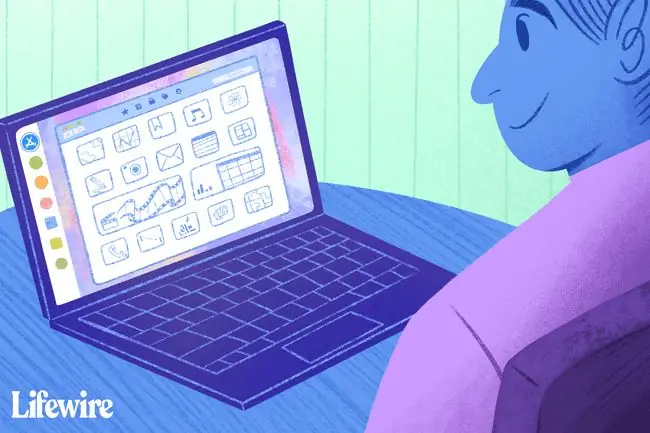
Ինչպե՞ս տեղափոխել հավելվածը iPad-ին:
Հավելվածը ձեր համակարգչից բջջային սարք տեղափոխելու երկու եղանակ կա:
- Միացրեք ձեր iPad-ը ձեր համակարգչի կամ Mac-ի մեջ և համաժամացրեք սարքը: Դուք կարող եք համաժամացնել միայն հավելվածները, եթե ցանկանում եք արագացնել գործընթացը:
- Ներբեռնեք հավելվածը App Store-ից ձեր iPad-ում:Դա անելու համար գործարկեք App Store հավելվածը ձեր iPad-ում և ընտրեք նախկինում գնված ներդիրը: Այս ներդիրում կտեսնեք ձեր ամենավերջին գնումները, ներառյալ՝ համակարգչի կամ Mac-ի վրա կատարվածները: Հպեք հավելվածի պատկերակի կողքին գտնվող ամպի կոճակին՝ ներբեռնումը սկսելու համար: Արդեն գնած հավելվածների համար ձեզնից գումար չի գանձվում:






